excel评委评分的公式(评委打分系统设计)
导语:excel快速制作评委评分系统
在我们熟知的各大比赛中,选手表演完后,评委们都会进行评分,很多人可能会认为评分就是将所有评委打的分加起来再求平均数,但实际上的评分是要去掉一个最高分和最低分后,再求平均值。小渔老师今天就教大家,快速制作一个评委评分系统来解决,记得点赞加关注!
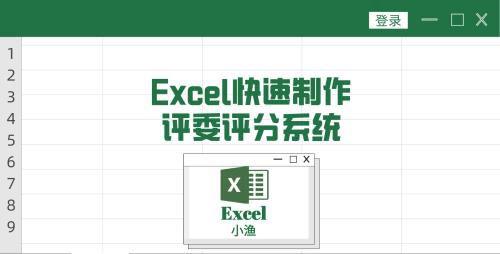
1、首先我们在excel填入选手、评委、还有评委的打分情况。

2、然后在H3单元格,输入函数公式=TRIMMEAN(C3:G3,2/COUNTA(C3:G3)),按Enter回车键,第一个选手的平均得分就出来了。
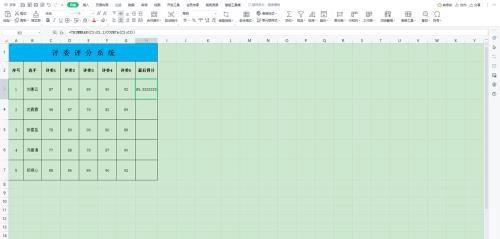
3、再用鼠标选中H3单元格,将鼠标放至H3单元格右下角,鼠标变成黑色十字架后,双击鼠标就可以把其他选手的分数计算出来了。
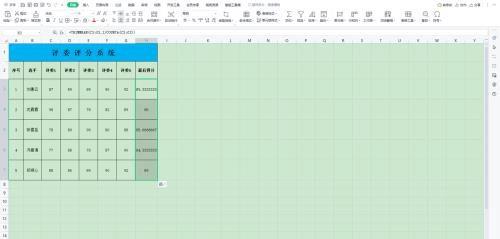
4、接下来,我们再将最高分和最低分用颜色进行填充标记,最高分用红色填充,最低分用绿色填充。鼠标选中C3到G3单元格,在顶部开始菜单选择“条件格式”,在下拉选项中选择“突出显示单元格规则”,再选择“其他规则”。
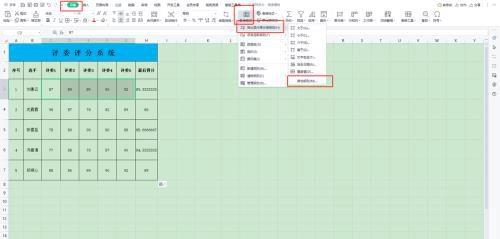
5、弹出“新建格式规则”对话框后,选择规则类型中选择“只为包含一下内容的单元格设置格式”,编辑规则说明中“只为满足以下条件的单元格设置格式”,依次选择“单元格值”—“等于”,再输入函数公式=MAX($C$3:$G$3)。
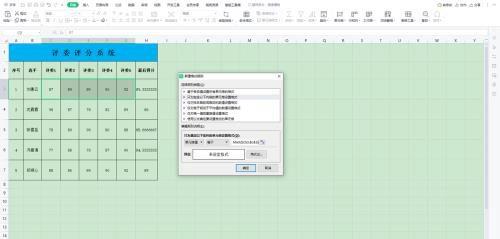
6、鼠标点击“格式”按钮,弹出“单元格格式”对话框后,选择“图案”,然后在颜色板中选择“红色”,点击“确定”按钮,再点击“确定”按钮,最高分就被填充为红色了。
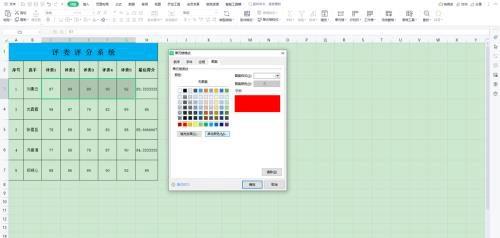
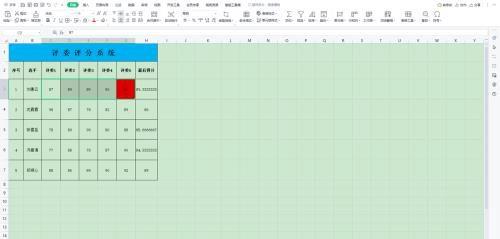
7、最低分的的颜色填充也是使用相同的方法,同样鼠标选中C3到G3单元格,在顶部菜单选择“条件格式”,下拉选项选择“突出显示单元格规则”,再选择“其他规则”。
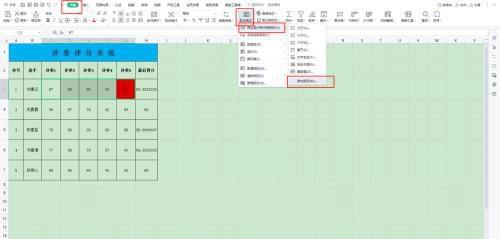
8、弹出“新建格式规则”对话框后,选择规则类型中选择“只为包含一下内容的单元格设置格式”,编辑规则说明中“只为满足以下条件的单元格设置格式”,依次选择“单元格值”—“等于”,再输入函数公式=MIN($C$3:$G$3)。
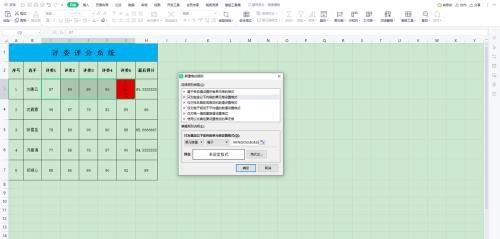
9、鼠标点击“格式”按钮,弹出“单元格格式”对话框后,选择“图案”,然后在颜色板中选择“绿色”,点击“确定”按钮,再点击“确定”按钮,最低分就被填充为绿色了
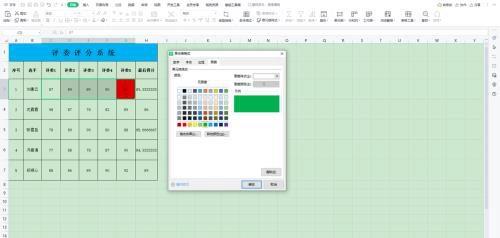
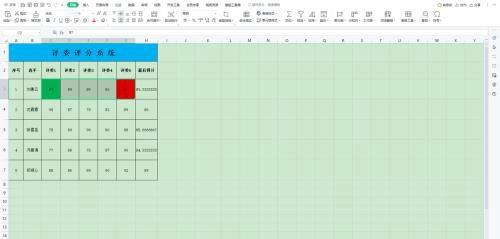
10、剩下还需要设置最高分和最低分填充色的,按照前面相同的方法设置就可以了,虽然一个一个选手进行设置很麻烦,但设置好一个模板后,以后都可以一直使用了,现在的麻烦成就以后的方便,小渔老师还是觉得很值得的。
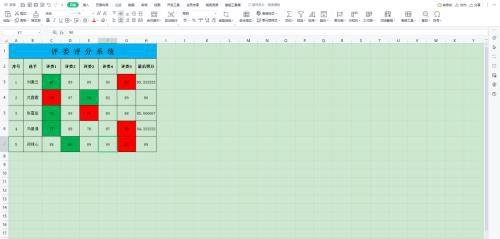
11、小伙伴们,今天的小技巧,你学废了吗?
免责声明:本站部份内容由优秀作者和原创用户编辑投稿,本站仅提供存储服务,不拥有所有权,不承担法律责任。若涉嫌侵权/违法的,请反馈,一经查实立刻删除内容。本文内容由快快网络小洁创作整理编辑!